Μετατρέψτε, επεξεργαστείτε και συμπιέστε βίντεο/ήχους σε 1000+ μορφές με υψηλή ποιότητα.
[5 τρόποι] Πώς να απενεργοποιήσετε τους υπότιτλους στο Netflix σε όλες τις συσκευές
Οι υπότιτλοι κειμένου εισχωρούν στην εμπειρία σας στο Netflix; Αν ναι, καλύτερα να τα απενεργοποιήσετε! Πώς να απενεργοποιήσετε, όμως, τους υπότιτλους στο Netflix; Ευτυχώς, το Netflix διευκολύνει όλους να προσαρμόσουν τις ρυθμίσεις υποτίτλων σε όλες τις συσκευές—είτε πρόκειται για Android, iPhone ή κονσόλες παιχνιδιών. Σε αυτόν τον οδηγό, θα δείτε τους πέντε τρόπους για να αφαιρέσετε τους υπότιτλους στο Netflix. Πείτε αντίο στους περισπασμούς και γεια σε μια καθαρή εμπειρία οθόνης!
Λίστα οδηγών
Πώς να απενεργοποιήσετε τους υπότιτλους στο Netflix σε τηλέφωνα Android Βήματα για να απενεργοποιήσετε τους υπότιτλους Netflix σε iPhone/iPad Μπορείτε να απενεργοποιήσετε τους υπότιτλους του Netflix σε όλες τις τηλεοράσεις Πώς να απενεργοποιήσετε τους υπότιτλους του Netflix στις κονσόλες Συμβουλές μπόνους για να απενεργοποιήσετε τους υπότιτλους σε αποθηκευμένες ταινίες του NetflixΠώς να απενεργοποιήσετε τους υπότιτλους στο Netflix σε τηλέφωνα Android
Όπως αναφέρθηκε ήδη, μερικές φορές ίσως θέλετε απλώς να παρακολουθήσετε την αγαπημένη σας εκπομπή στο Netflix χωρίς την απόσπαση της προσοχής των υπότιτλων στο τηλέφωνό σας Android. Είναι μια γρήγορη λύση! Ακολουθήστε αυτά τα εύκολα βήματα για το πώς να απενεργοποιήσετε τους υπότιτλους στο Netflix για να απολαύσετε μια πιο καθαρή εμπειρία προβολής στην οθόνη σας Android.
Βήμα 1Μεταβείτε στην εφαρμογή Netflix στη συσκευή σας και εντοπίστε την ταινία ή την εκπομπή που θέλετε να παρακολουθήσετε.
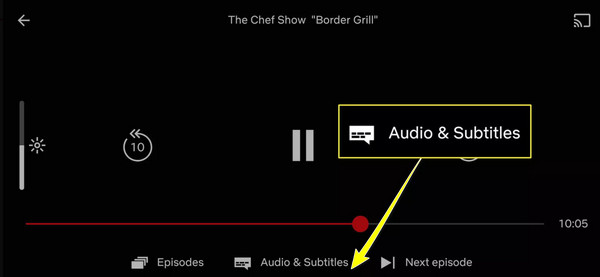
Βήμα 2Τώρα, πατήστε στην οθόνη σας για πρόσβαση στα χειριστήρια αναπαραγωγής. Αναζητήστε την επιλογή «Υπότιτλοι» (εικονίδιο διαλόγου) και πατήστε την. Στη συνέχεια, επιλέξτε "Off" για να αφαιρέσετε τους υπότιτλους.
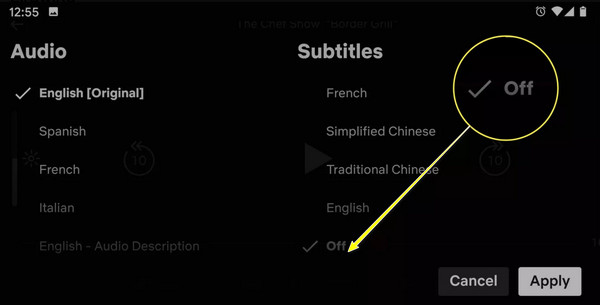
Βήματα για να απενεργοποιήσετε τους υπότιτλους Netflix σε iPhone/iPad
Ας υποθέσουμε ότι χρησιμοποιείτε iPhone ή iPad για να παρακολουθήσετε την πιο αγαπημένη σας εκπομπή στο Netflix. Πώς απενεργοποιείτε τους υπότιτλους στο Netflix; Τα παρακάτω βήματα θα σας βοηθήσουν να απολαύσετε την εμπειρία παρακολούθησης ταινιών χωρίς αυτούς τους ενοχλητικούς υπότιτλους. Μόνο μερικά πατήματα και θα είστε έτοιμοι!
Βήμα 1Ενεργοποιήστε την εφαρμογή Netflix στη συσκευή σας iOS και ξεκινήστε την εκπομπή ή την ταινία που θέλετε να παρακολουθήσετε.
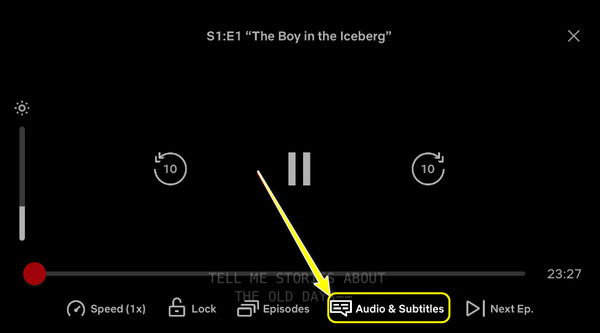
Βήμα 2Πατήστε στην οθόνη σας για να εμφανιστούν τα χειριστήρια αναπαραγωγής. Μεταβείτε στην επιλογή "Ήχος και υπότιτλοι" και, στη συνέχεια, επιλέξτε "Απενεργοποίηση" για να τα απενεργοποιήσετε.
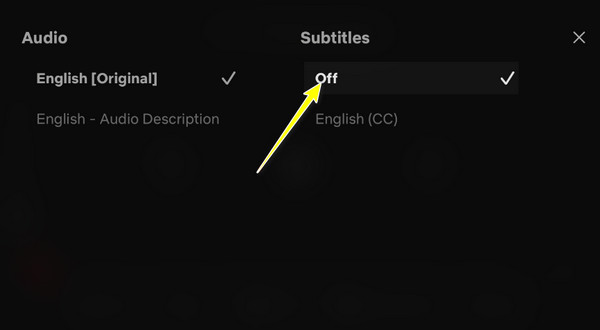
Μπορείτε να απενεργοποιήσετε τους υπότιτλους του Netflix σε όλες τις τηλεοράσεις
Απολύτως! Οι περισσότερες σύγχρονες τηλεοράσεις σάς επιτρέπουν να απενεργοποιείτε τους υπότιτλους του Netflix. Ενώ η ακριβής μέθοδος μπορεί να καθοριστεί από τη μάρκα και το μοντέλο της τηλεόρασής σας, είναι γενικά μια απλή διαδικασία. Πιθανότατα θα χρειαστείτε το τηλεχειριστήριό σας για να πλοηγηθείτε στην εφαρμογή Netflix για να το κάνετε σωστά. Δείτε πώς:
Βήμα 1Στην εφαρμογή Netflix στην τηλεόραση, ξεκινήστε την αναπαραγωγή της ταινίας ή της εκπομπής που θέλετε να παρακολουθήσετε χρησιμοποιώντας το τηλεχειριστήριό σας.
Βήμα 2Χρησιμοποιώντας τα απαραίτητα κουμπιά, εμφανίστε τα χειριστήρια αναπαραγωγής και αναζητήστε τις επιλογές "Ήχος και υπότιτλοι" ή "Άλλες" ή παρόμοιες επιλογές στο μενού που εμφανίζονται, μερικές φορές σε ένα εικονίδιο "Διάλογος". Εκεί, επιλέξτε "Off" για να απενεργοποιήσετε τους υπότιτλους για το τρέχον βίντεό σας.
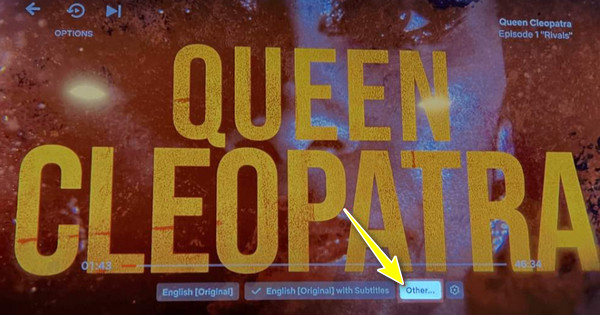
Βήμα 3Αφού τα απενεργοποιήσετε, βγείτε από το μενού και απολαύστε την παρακολούθηση της ταινίας χωρίς την απόσπαση της προσοχής του κειμένου στην οθόνη της τηλεόρασής σας.
Πώς να απενεργοποιήσετε τους υπότιτλους του Netflix στις κονσόλες
Τι θα λέγατε για κονσόλες παιχνιδιών όπως το Xbox ή το PlayStation; Πώς αποκτάτε μια κλειστή λεζάντα στο Netflix; Μην ανησυχείτε για αυτό, καθώς συνοδεύεται από απλά βήματα, επίσης, για να προσαρμόσετε τις ρυθμίσεις και να απενεργοποιήσετε αυτούς τους υπότιτλους γρήγορα, όπως και σε άλλες συσκευές.
Βήμα 1Ενώ ξεκινά η αναπαραγωγή της ταινίας του Netflix, πατήστε το απαραίτητο κουμπί που ανοίγει τις επιλογές αναπαραγωγής, όπως "Έναρξη" στο PlayStation ή "Επιλογές" στο Xbox.
Βήμα 2Εντοπίστε το μενού "Ήχος & Υπότιτλοι" και στη συνέχεια την επιλογή για υπότιτλους σε "Απενεργοποίηση" για να τους εξαφανίσετε από την οθόνη σας.
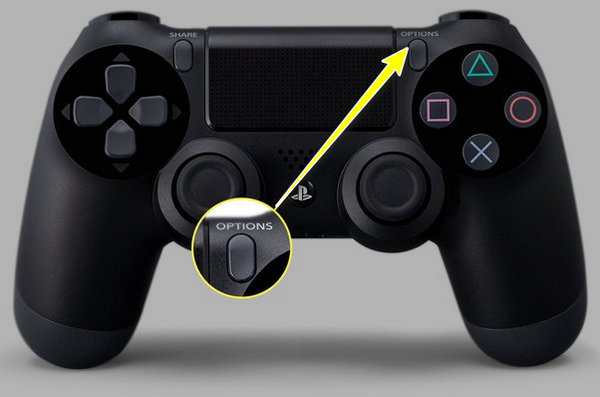
Συμβουλές μπόνους για να απενεργοποιήσετε τους υπότιτλους σε αποθηκευμένες ταινίες του Netflix
Πριν τελειώσετε αυτόν τον οδηγό για το πώς να απενεργοποιήσετε τους υπότιτλους στο Netflix, εδώ είναι μια εξαιρετική συμβουλή για εσάς! Εάν έχετε αποθηκεύσει ταινίες του Netflix για προβολή εκτός σύνδεσης και θεωρείτε ενοχλητικούς τους υπότιτλους, υπάρχει μια εύχρηστη λύση που μπορεί να σας βοηθήσει: 4 Easysoft Total Video Converter. Αυτή η λύση all-in-one σάς επιτρέπει όχι μόνο να μετατρέπετε αρχεία βίντεο σε διαφορετικές μορφές, αλλά προσφέρει επίσης ισχυρές επιλογές για να επεξεργαστείτε και να αφαιρέσετε ανεπιθύμητες λειτουργίες όπως υπότιτλους από τα βίντεό σας με το Watermark Remover. Καθώς το λογισμικό έχει σχεδιαστεί με μια απλή διεπαφή, το καθιστά προσιτό ακόμα και για όσους δεν είναι γνώστες της τεχνολογίας, η διαπίστωση ότι η αφαίρεση υποτίτλων από τα βίντεό σας είναι μια απλή και γρήγορη διαδικασία.

Επεξεργαστείτε εύκολα και απαλλαγείτε από τυχόν ενσωματωμένους υπότιτλους στην ταινία σας.
Με τη γρήγορη ταχύτητα επεξεργασίας του, δεν θα σας αφήσει να περιμένετε πολύ.
Οι ρυθμίσεις εξόδου, π.χ., ανάλυση, ποιότητα, μορφή κ.λπ., μπορούν να αλλάξουν,
Κάντε προεπισκόπηση της ταινίας του Netflix χωρίς υπότιτλους για να δείτε αν βγει όπως αναμένεται.
100% Secure
100% Secure
Βήμα 1Στο 4 Easysoft Total Video Converter αρχική σελίδα, μεταβείτε στο γραφικό στοιχείο "Εργαλειοθήκη", μεταξύ οποιωνδήποτε άλλων επιλογών παραπάνω. Βρείτε το δρόμο σας προς την εργαλειοθήκη Video Watermark Remover.

Βήμα 2Εισαγάγετε το βίντεό σας Netflix στο πρόγραμμα κάνοντας κλικ στο κουμπί "Προσθήκη". Στη συνέχεια, θα μεταβείτε στο παράθυρο επεξεργασίας. Ξεκινήστε τη διαδικασία αφαίρεσης κάνοντας κλικ στην "Προσθήκη περιοχής αφαίρεσης υδατογραφήματος" για να λάβετε το πλαίσιο αφαίρεσης.
Μετά από αυτό, σύρετε το "θολό πλαίσιο" στην περιοχή των λεζάντων. προσαρμόστε το μέγεθος τραβώντας και τις δύο πλευρές για καλύτερη κάλυψη.
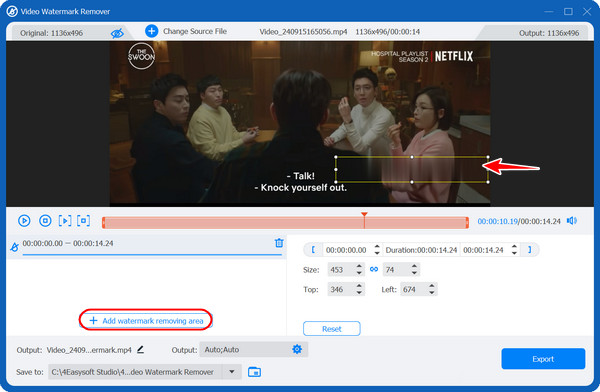
Βήμα 3Τέλος, καθορίστε το όνομα του αρχείου και τη θέση του βίντεο Netflix χωρίς υπότιτλους, καθώς και τις ρυθμίσεις εξόδου, όπως απαιτείται. Κάντε κλικ στο κουμπί «Εξαγωγή» για να ετοιμάσετε τη διαδικασία λήψης.
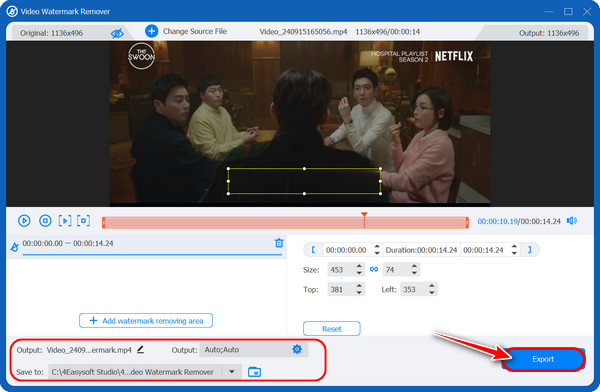
συμπέρασμα
Έτσι μπορείτε να απενεργοποιήσετε τους υπότιτλους στο Netflix! Όπως μπορείτε να δείτε, η εκτέλεση της εργασίας μοιάζει σαν παιχνιδάκι, είτε την παρακολουθείτε στο τηλέφωνο, την τηλεόραση ή την κονσόλα παιχνιδιών σας, με λίγα μόνο βήματα. Τι γίνεται όμως αν έχετε κατεβάσει ταινίες από το Netflix και θέλετε να απενεργοποιήσετε τους ενσωματωμένους υπότιτλους; Αυτή η ανάρτηση σας πήρε επίσης το 4 Easysoft Total Video Converter! Το ισχυρό εργαλείο όχι μόνο μετατρέπει αρχεία βίντεο, αλλά διαθέτει επίσης δυνατότητες για την οριστική αφαίρεση αυτών των ενοχλητικών υπότιτλων από το αποθηκευμένο περιεχόμενό σας χωρίς να επηρεάζεται η ποιότητα. Ελάτε λοιπόν και εξασφαλίστε μια καθαρή, αδιάκοπη εμπειρία προβολής Netflix κάθε φορά που χρησιμοποιείτε αυτό το λογισμικό.
100% Secure
100% Secure



